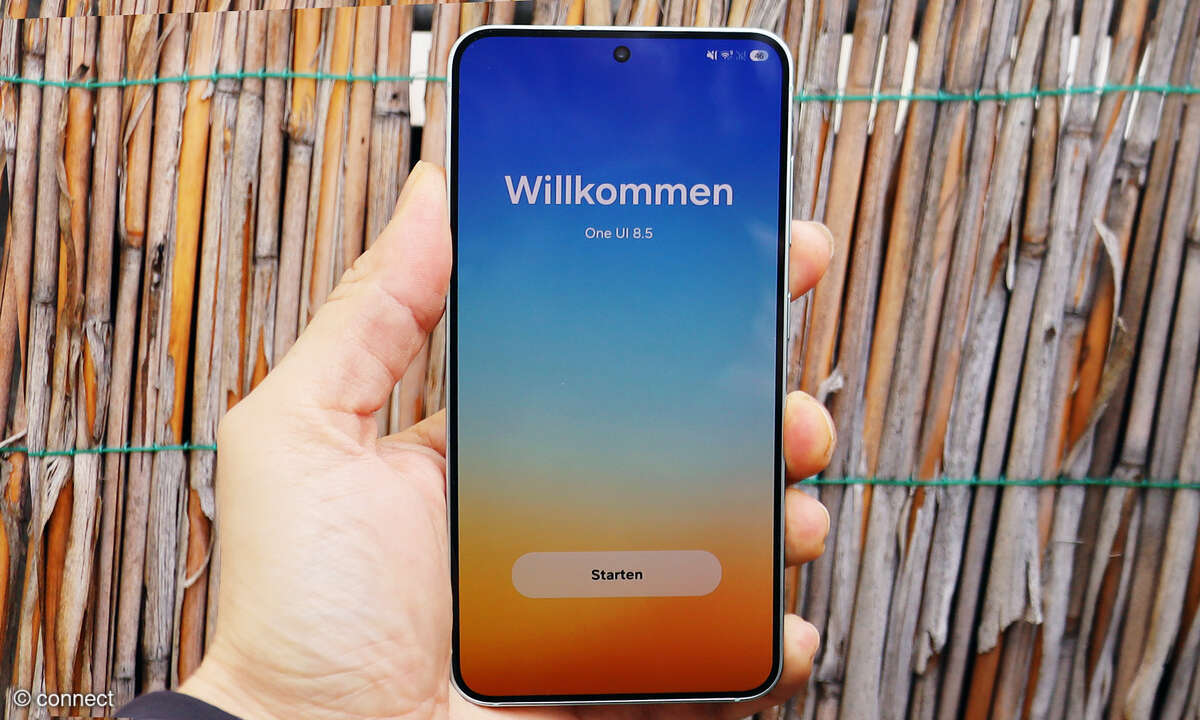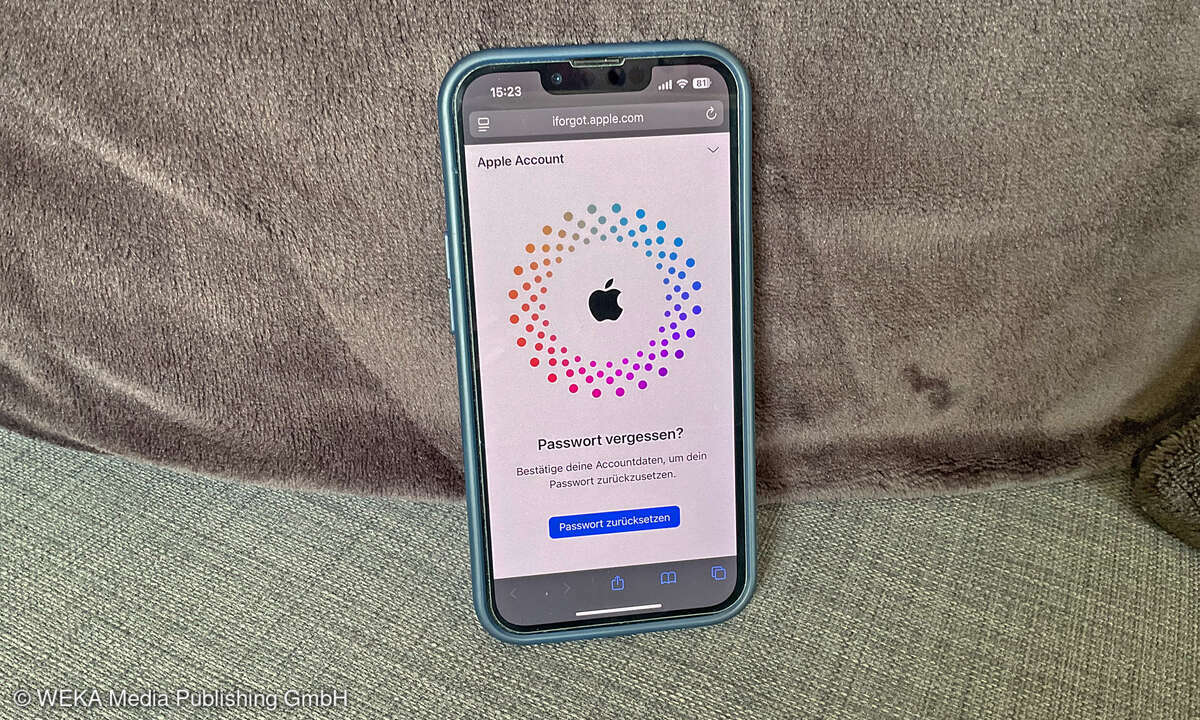Android sicher machen: 10 Tipps, die Sie beachten sollten
So schützen Sie Ihr Android-Smartphone vor Angriffen und schotten Ihre Daten ab: Mit diesen zehn Tipps machen Sie Ihr Smartphone sicher.

Egal ob Hackerangriffe, Schadsoftware oder Phishing. Cyberkriminelle versuchen es auf vielen Wegen, an Ihre Daten zu kommen. Wenn man sich überlegt, wie viele Informationen auf dem Smartphone heutzutage gespeichert sind, ist das Mobilgerät natürlich auch eine attraktive Angriffsfläche für Betr�...
Egal ob Hackerangriffe, Schadsoftware oder Phishing. Cyberkriminelle versuchen es auf vielen Wegen, an Ihre Daten zu kommen. Wenn man sich überlegt, wie viele Informationen auf dem Smartphone heutzutage gespeichert sind, ist das Mobilgerät natürlich auch eine attraktive Angriffsfläche für Betrüger.
Kontodaten, Adressen und unzählige Kontakte, in Zukunft sogar Identitätsnachweise per Führerschein oder Ausweis - all das sollte gut geschützt sein. Wir haben für Sie 10 Tipps, die Ihre Daten auf einem Android-Smartphone schützen.
Tipp 1: Displaysperre einrichten
Ohne Sperre öffnen Sie Angreifern die Tür zu all Ihren Daten. Die SIM-Karte ist standardmäßig mit einer PIN geschützt. Wenn nicht, aktivieren Sie diese unter Einstellungen/ Sicherheit und SIM-Sperre. Außerdem sollten Sie eine Display-Sperre einrichten. Dann kann nur auf das Handy zugreifen, wer Code, Passwort oder das passende Muster kennt. Die meisten aktuellen Smartphones haben auch einen Fingerabdruck-Sensor oder Gesichtserkennung an Bord, die Sie ebenfalls zur Absicherung verwenden können. Sie stellen die Sperre in den Einstellungen unter Sicherheit und Displaysperre ein.
Tipp 2: Updates sofort installieren
Achten Sie darauf, dass sowohl Betriebssystem als auch alle Programme immer aktuell sind, und installieren Sie Updates umgehend. Die Entwickler liefern mit Aktualisierungen nicht nur neue Funktionen, sondern schließen auch Sicherheitslücken. Wenn es eine neue Android-Version gibt, bekommen Sie eine Benachrichtigung. Bei Apps sollten Sie automatische Updates erlauben. Rufen Sie dazu den Play Store auf und tippen auf die drei Striche oben links. Wählen Sie dann Einstellungen und aktivieren Automatische Updates – am besten aber nur über WLAN, sonst müssen Sie womöglich für die Datenübertragung zahlen.
Tipp 3: Nur im Play Store downloaden
Laden Sie Apps nur aus dem offiziellen Play Store von Google herunter, nicht von möglicherweise dubiosen Webseiten. Denn dort fangen Sie sich mit größerer Wahrscheinlichkeit Viren und Schad-Software ein. Um ganz sicher zu gehen, sollten Sie auf Ihrem Handy die Installation von Apps unbekannter Herkunft unterbinden. Das geht bei älteren Android-Versionen unter Einstellungen und Sicherheit. Ab Android 8.0 finden Sie den Menüpunkt in den Einstellungen unter Apps/Spezieller Zugriff. Ganz unten steht Unbekannte Apps installieren. Tippen Sie darauf, sehen Sie alle bereits installierten Apps. Prüfen Sie, ob bei allen steht: Nicht zulässig. Ansonsten tippen Sie darauf und verschieben den Regler.
Tipp 4: Auf Berechtigungen achten
Überprüfen Sie bei jeder App, die Sie installieren, welche Berechtigungen sie sich einräumen will. Das steht auf der App-Seite im Play Store unter Berechtigungsdetails. Eine Taschenlampen-Funktion benötigt zum Beispiel keinen Internet-Zugriff. Bei schon installierten Apps entziehen Sie einzelne Berechtigungen unter Einstellungen/ Apps/App-Berechtigungen.
Tipp 5: Das Smartphone verschlüsseln
Falls ein Fremder trotz aller Sicherheitsaktionen Ihr Handy in die Hand bekommt, sollte er sensible Daten nicht auslesen können – so wie E-Mails, Kontakte oder Zugangsdaten. Davor schützt die Verschlüsselung des Geräts. Bei den meisten Mobiltelefonen müssen Sie diese einmalig selbst anstoßen. Tippen Sie dazu auf Sicherheit/Verschlüsselung und wählen dort die Option Smartphone verschlüsseln.
Tipp 6: Obacht im offenen WLAN
Im offenen WLAN im Café oder am Flughafen surfen Sie kostenlos. Aber seien Sie vorsichtig: Mit relativ einfachen Mitteln können andere Sie ausspionieren und mitlesen. Sie sollten deshalb dort nie Online-Banking machen. Seien Sie zudem zurückhaltend bei allen Seiten, bei denen Sie sich einloggen müssen, so wie E-Mail oder Amazon. Zumindest sollten die Seiten eine SSL-Verschlüsselung beim Login geben, erkennbar am https://. Noch besser: Surfen Sie über eine sichere VPN-Verbindung.
Tipp 7: Verbindungen deaktivieren
Apps können über GPS und WLAN-Netze Ihren Standort ermitteln und Bewegungsprofile erstellen. Sie sollten deshalb alle Netzwerk-Funktionen deaktivieren, wenn Sie sie nicht ständig benutzen. Dazu gehören auch Bluetooth und NFC, denn die Schnittstellen können Angreifern potenzielle Einfallstore bieten. Sie schalten all diese Funktionen in den Einstellungen ab – unter Drahtlos und Netzwerke und unter Standort. Schieben Sie jeweils den virtuellen Regler auf die Aus-Position.
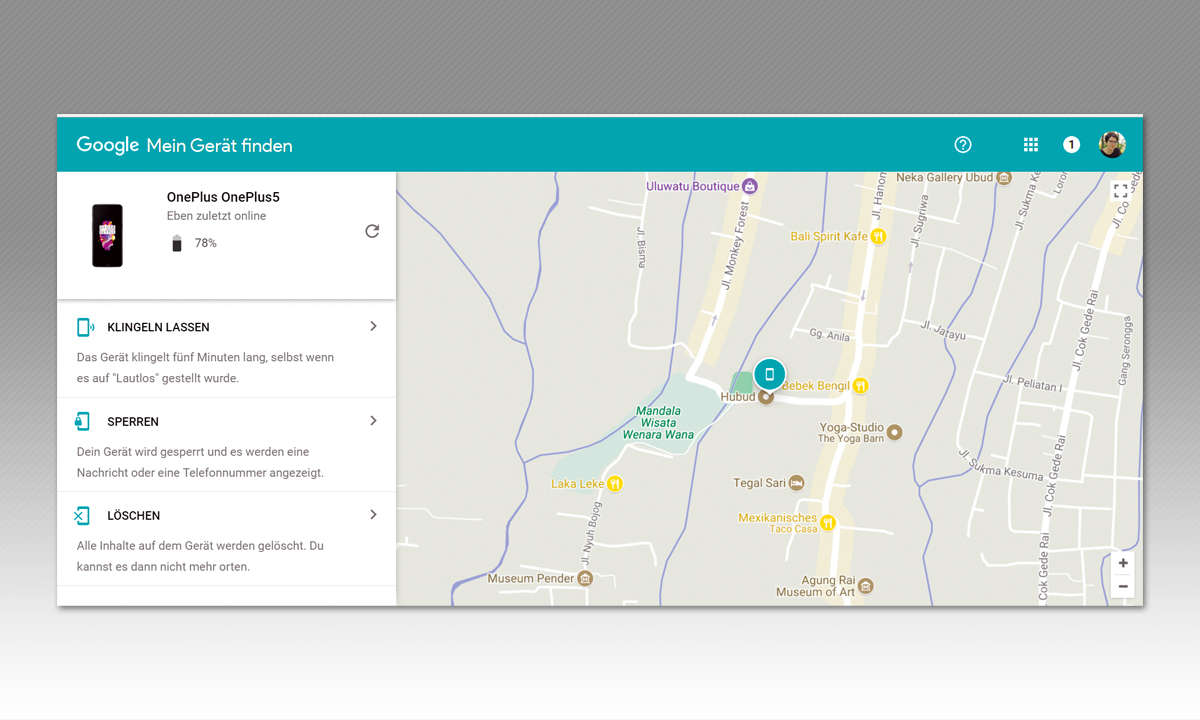
Tipp 8: Diebstahlschutz aktivieren
Es hat aber auch Vorteile, wenn Sie die Standortermittlung einschalten: Sie können dann Ihr Handy orten, falls es verloren geht. Zudem lassen sich dann aus der Ferne alle Daten löschen. Sie müssen die Funktion natürlich vor dem Geräteverlust eingeschaltet haben. Erlauben Sie die Standortermittlung unter Einstellungen/Nutzer und Standort. Dann aktivieren Sie Sicherheit und Mein Gerät finden. Im Notfall rufen Sie im Browser https://accounts.google.com auf und melden sich dort mit Ihrem Google-Konto an.
Tipp 9: Regelmäßige Backups
Wenn das Smartphone den Geist aufgibt, sind alle Daten weg – außer, Sie sichern sie regelmäßig. Ein Backup der Fotos klappt am einfachsten mit Cloud-Diensten wie Google Drive oder OneDrive, die diese automatisch speichern. Die Einstellungen und Daten von Apps, WLAN-Passwörter oder den Anrufverlauf sichert Google. Aktivieren Sie das über Einstellungen/Sichern & zurücksetzen und Meine Daten sichern.
Tipp 10: Sicherheits-App verwenden
Bereits die kostenlosen Sicherheits-Apps etwa von Kaspersky, Avira oder Bitdefender schützen vor Malware und scannen neue Programme auf Bedrohungen. Manche bringen sogar Funktionen zur Diebstahlsicherung mit. Ab Android 8.0 aktivieren Sie in den Einstellungen zudem als Zusatz-Schutz die Funktion Play Protect, die installierte Apps auf Sicherheitslücken überprüft.